今天打开收到的word文档,发现字都重叠到一起了,研究了一下如何恢复正常,小技巧分享给大家。
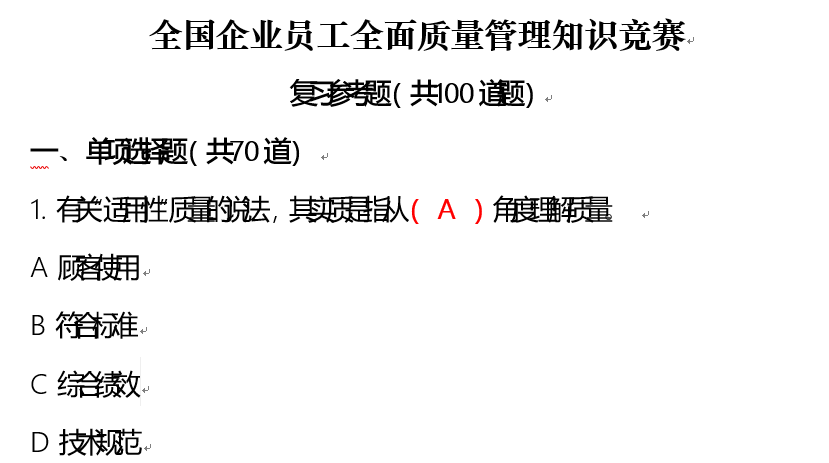
像以上图片,除了标题以外,其余的字全部互相重叠,从现象来看貌似是字间距的问题,那么我们直接想到的就是从word字体格式来设置。
首先选中重叠的字,右键菜单中选择字体:
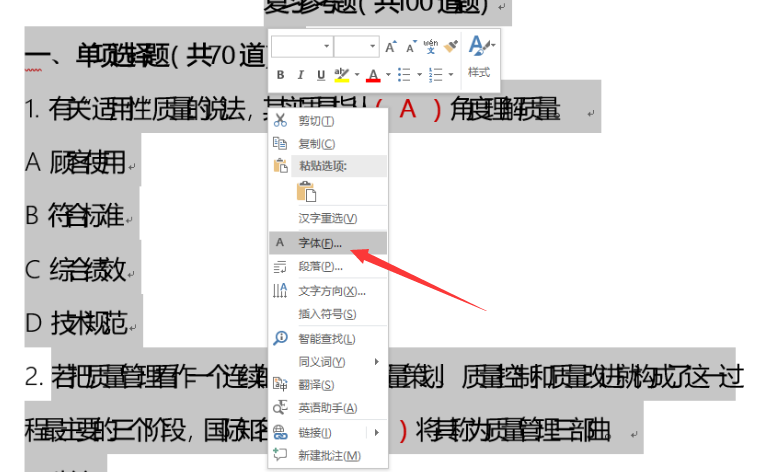
继续点击高级选项标签:
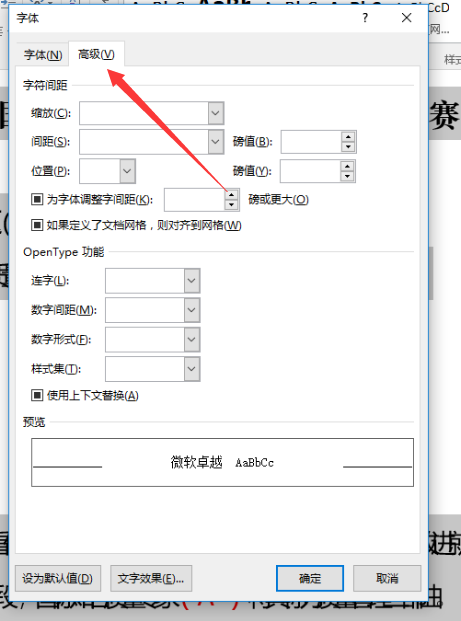
然后设置一下红框中的设置选项:
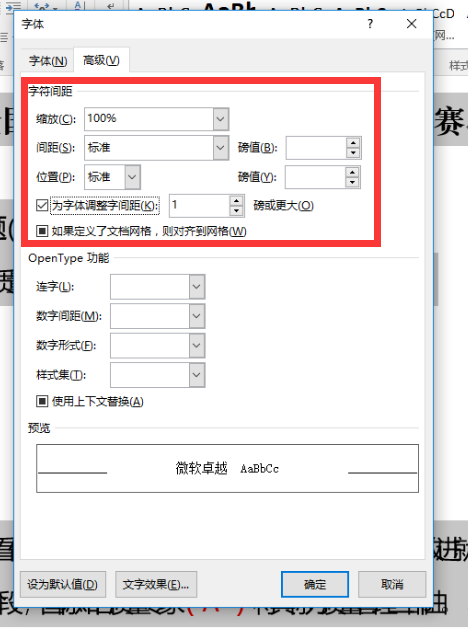
这是word字符间距的设置所在,大家可以记住,以后用到的时候就方便了。一般情况下设置完成后文档即可恢复正常。
但是,另一种情况就是,更改确定了之后,根本没有起到效果啊。
字体依然重叠在一起,于是又研究了另一种方法,发现还更为简单了一点。
选中所有重叠的字体,点击word工具栏中的格式选项,选择正文:

所有字体瞬间就正常不再重叠了:
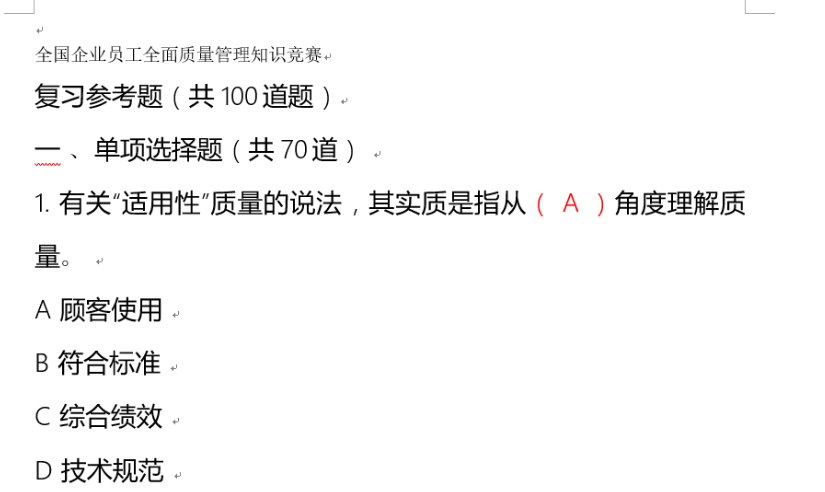
这个是word预设的正文格式,一般都是满足基本使用要求的,如果有自己特定的各式需求,那索性就直接清除掉格式,重新编辑吧。
在格式的右边有个小箭头,点击会出现下拉菜单:


如果是从网页上复制下来的文字等,需要重新编辑格式,建议第一步先清楚格式,然后再重新编辑,这样会方便很多。
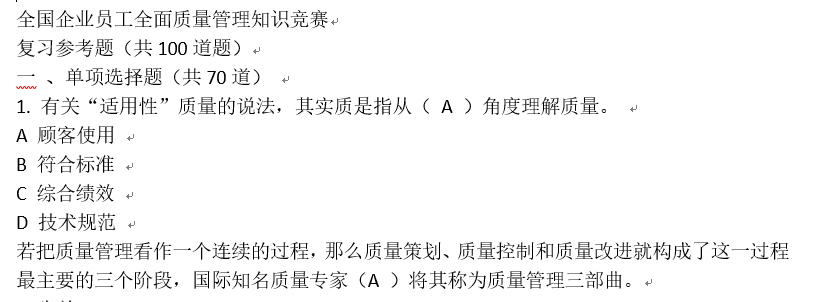
清除完格式如上图。
当然了,如果格式错综复杂,或者源文件不能修改的话,也可以采用一种很笨的办法,也就是把需要的内容复制到txt文档里,然后再复制到word,格式也就全部被清除了。
新闻热点
疑难解答